comandă Gama de culori în Photoshop, tehnici utile pentru procesarea imaginilor statice
Astăzi, lecția seriei despre crearea de selecții în Photoshop vorbesc despre posibilitatea de a folosi comanda „Color Range“ pentru a selecta obiectele din imagine în funcție de culoarea lor și caracteristicile tonale.
Comanda este similar cu cel deja cunoscut „Magic Wand“ și „eliberare rapidă“, singura diferență este că acesta este, spre deosebire de ei, nu instrumentul, prin urmare, căutați-l pe panoul nu este necesar.
Gama de culori - Această comandă este disponibilă din meniul principal element Photoshop „Selection“.
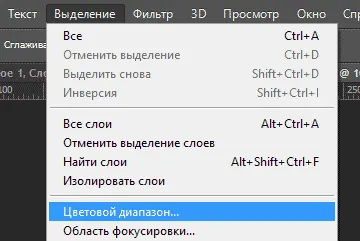
Deschideți o imagine pentru a lucra, utilizați această comandă utilizând calea arătată mai sus. După apelul de a deschide un dialog pe care o vom lua în considerare în detaliu.

De „Gama de culori“
Un parametru important al setărilor de comandă - „Alegerea“. Acesta vă permite să specificați setările de culoare pe care le vom lucra. Valoarea implicită pentru acest element, „modelat după“. Cu această opțiune, comanda funcționează similar cu „bagheta magică“ calea. Ursul, făcând clic pe culoarea dorită din imagine va fi adoptat ca model. Și în mișcare manual cursorul corespunzător (dispersie) adăugarea probei la un interval selectat de luminozitate de aceeași culoare.
Scopul slider „răspândirea“ este același ca și parametrul „Toleranță“ unealta „Magic Wand“. Elementul de setare „seturi de culori locale“ a permis o gamă de culori legate în imagine. Devine glisor activ „Localizarea“ care indică un procent din dimensiunea zonei de selecție din punctul în care a fost prelevată proba inițială.
Extinderea listei de „Choice“, puteți specifica o anumită culoare din opțiunile pentru a crea o selecție bazată pe asta.
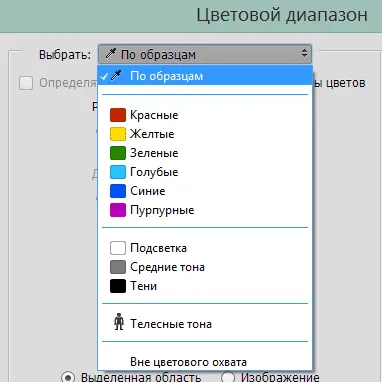
Echipa de dialog „Color Range“ oferă o oportunitate nu numai pentru a lua un specimen de culoare pentru alocarea viitoare, dar, de asemenea, adăugarea sau scăderea culorilor complementare. Responsabil pentru ea „Pipete“ simplu (pentru alegerea inițială) este activă prin butonul „default“ cu plus (add), minus (scade).
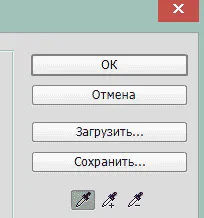
Ca și în celelalte instrumente de selecție pentru a adăuga sau scădea de culoare, puteți utiliza tastele „fierbinți“. Dacă acumulezi și țineți apăsat Shift și apoi faceți clic pe cursorul cu o pipetă și selectarea imaginii va fi adăugată la gama, cu tasta Alt - se scade din ea.
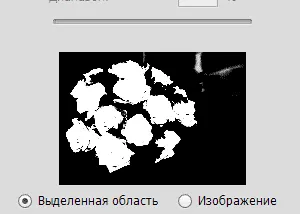
Afișarea culoarea selectată în fereastra este organizată într-o mască de strat (în cazul în care caseta de selectare „alocare“ activată). Evidențiere alb, nu izolat - negru. Dacă ați activat seturi locale, apoi mutați cursorul la „Range“ alocată parțial va fi indicat cu un gradient de la alb la negru.
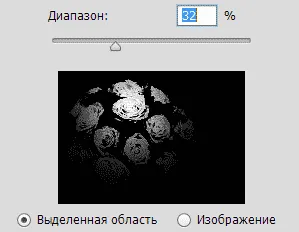
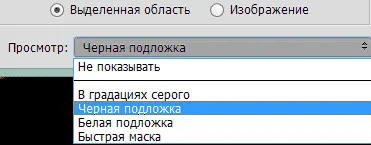
- Nu afișați - nu este vizibilă nici o imagine diferență este afișată așa cum este.
- În tonuri de gri - afișează imaginea selectată pe alb-negru neselectate, parțial evidențiate cu gri.
- Negru substrat - pentru negru selectat inițial pentru neselectat. Este folosit pentru imagini luminoase.
- alb substrat - atât alb-negru sunt afișate neselectat. Potrivit pentru imagini întunecate.
- Quick Mask - afișează imaginea în modul Quick Mask.
Aplicarea gama de culori
Acum, aproape ia în considerare munca in echipa „Color Range“ pentru demonstrație, am ales această imagine.


pipetă Mutat modul de selecție adăugare, selecție va continua până când toate culorile au fost alese pe mugurii.

După cum se poate observa în loc cu muguri în zona de selecție au fost elemente care nu sunt necesare. Pentru a le șterge, reduce valoarea parametrului „împrăștie“
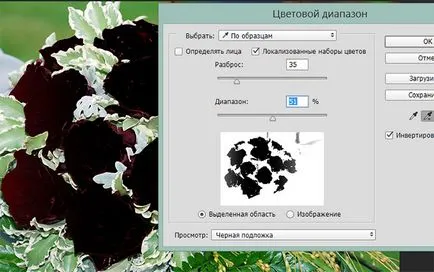
Ca mugurii trebuie să rămână în culoare, inversa selectia, bifând caseta de selectare corespunzătoare, faceți clic pe OK pentru zona selectată.
Dacă descoperiți că nu sunteți mulțumit de rezultat, puteți re-utiliza comanda „Color Range“ adăuga sau elimina culoarea în selecția sau utilizarea altor instrumente de selecție pentru corectarea zonei selectate. În cazul meu, totul a iesit bine.

Folosind paleta Straturi va crea un negru - alb masca pentru a finaliza lucrările

Rezultatul aplicării „gama de culori“

Crearea unei selecții bazate pe imaginea de masca de pe canalul descris pe scurt în acest articol despre clasificare
înregistrări similare
Asigurați-vă că pentru a citi înregistrări similare, probabil, în ele, veți găsi răspunsuri la întrebările dvs.
selecție simplă de păr în Photoshop

Instrumentul de selecție dreptunghiulară Photoshop


Cum se utilizează instrumentul Polygonal Lasso în Photoshop

Folosind „bagheta magică“ pentru a evidenția culorile similare în Photoshop

Instrumentul „selecție oval“ Photoshop
